【比較表あり】CanvaとWixはどっちがおすすめ?

プログラミング知識がなくても、ホームページが制作できるツールは年々増えてきています。
なかでも注目されているのが「Canva」と「Wix」です。両ツールとも初心者向けツールと一概に紹介されていますが、実はまったく違います。
何も調べないで思考停止でツールを選んでしまうと、制作途中で挫折します。
というのは言い過ぎですが、2~3日間で完成させる予定が2~3週間かかってしまったという、誤算が生じるのは間違いありません。
そこで今回は、ノーコードツールであるCanvaとWixについて徹底比較していきます。
- CanvaとWixの違いについて
- Canvaがおすすめな人の特徴2選
- Wixがおすすめな人の特徴3選
CanvaやWix以外のおすすめホームページ制作ツールについては、以下の記事でまとめています。
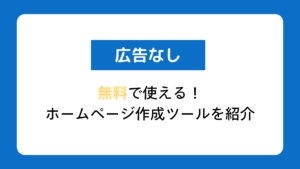
CanvaとWixの違いとは【比較表あり】
CanvaとWixの違いは、下記のとおりです。
| Canva | Wix | |
|---|---|---|
| 料金プラン | 月額0円〜980円 | 月額0円~2,100円 |
| ページ数 | 1ページのみ | 料金プランに応じて |
| 自作の難易度 | 超初心者向け | 初心者〜中級者 |
| SEO対策 | 簡易的にしかできない | 基本的なSEO対策 |
| 機能の拡張性 | 少ない | 多い |
| ブログ機能 | なし | あり |
それぞれの違いを具体的に説明します。
①:料金プラン
料金プランに関してですが、ホームページ制作だけのコストパフォーマンスで見るとWixのほうがいいです。
 Kaji
KajiCanvaは総合デザインツールとすれば、Wixは専門のホームページ制作ツール!
Wixはホームページ制作を専門としているため、料金が安いわりにパフォーマンスは高いといったイメージです。
ではまず、Canvaの料金プランから見ていきます。
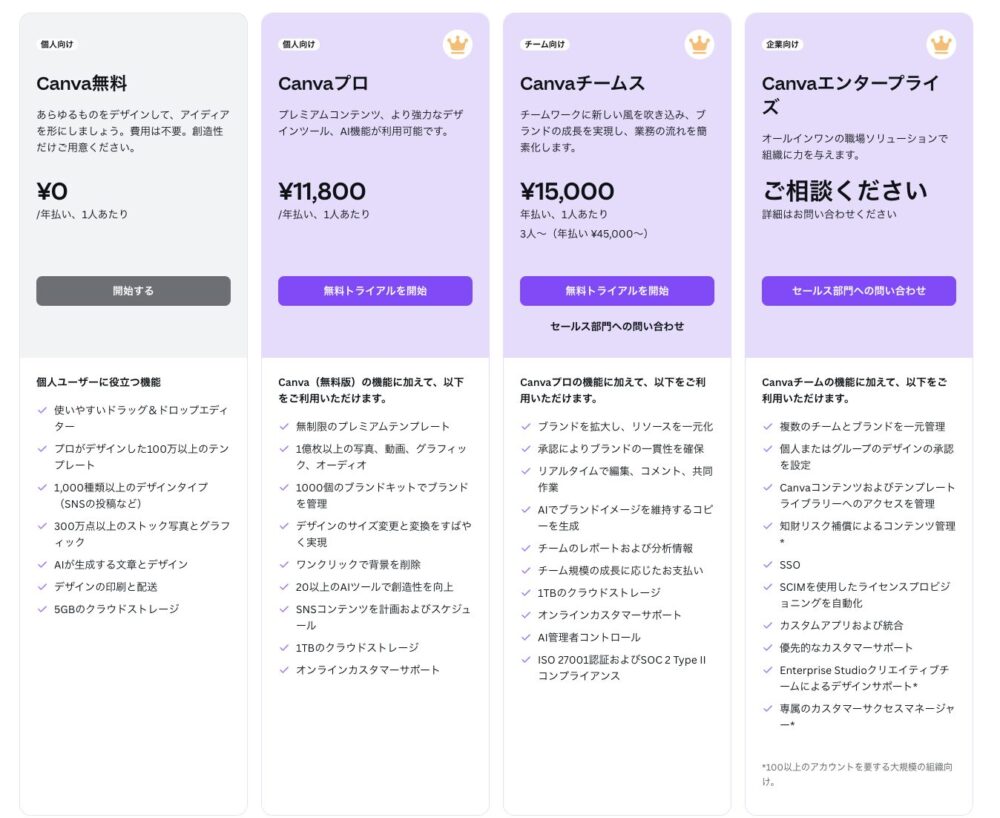
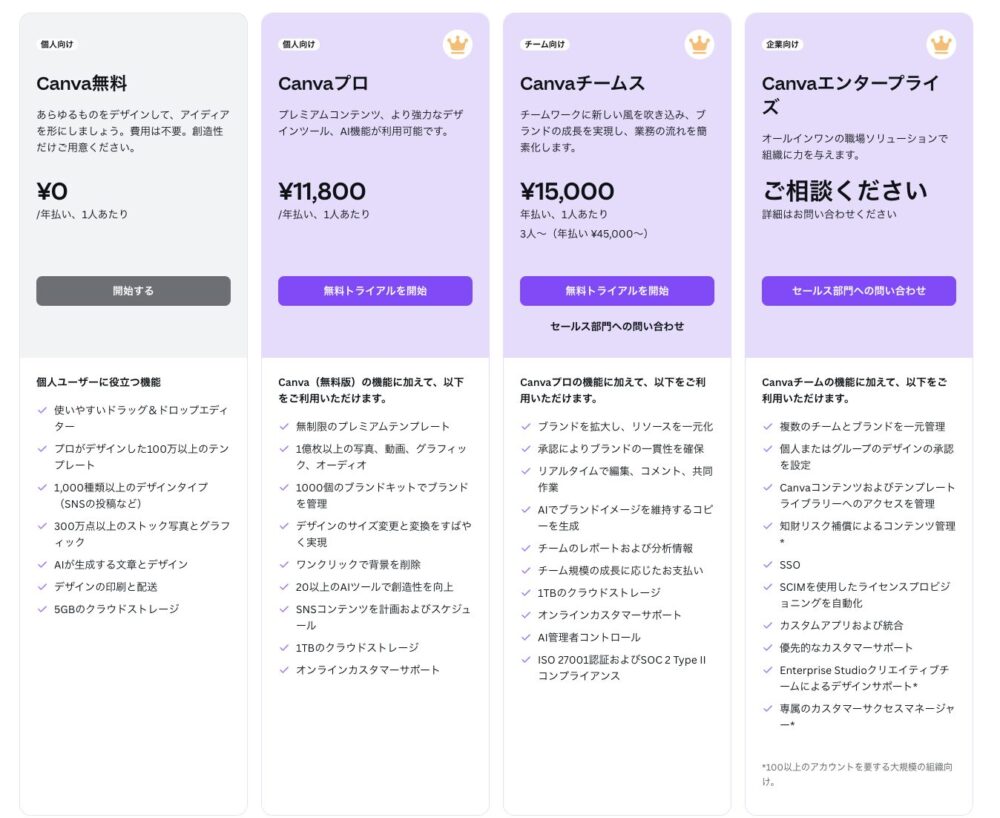
個人で使うぶんには、「無料プラン」もしくは「Canvaプロ」あたりです。



無料プランだと月額0円、Canvaプロだと月額約980円です!
独自ドメインでホームページを公開したいならCanvaプロ、とりあえずホームページが作りたいレベルであれば無料プランで問題ありません。
一方で、Wixの料金プランは下記のとおりです。
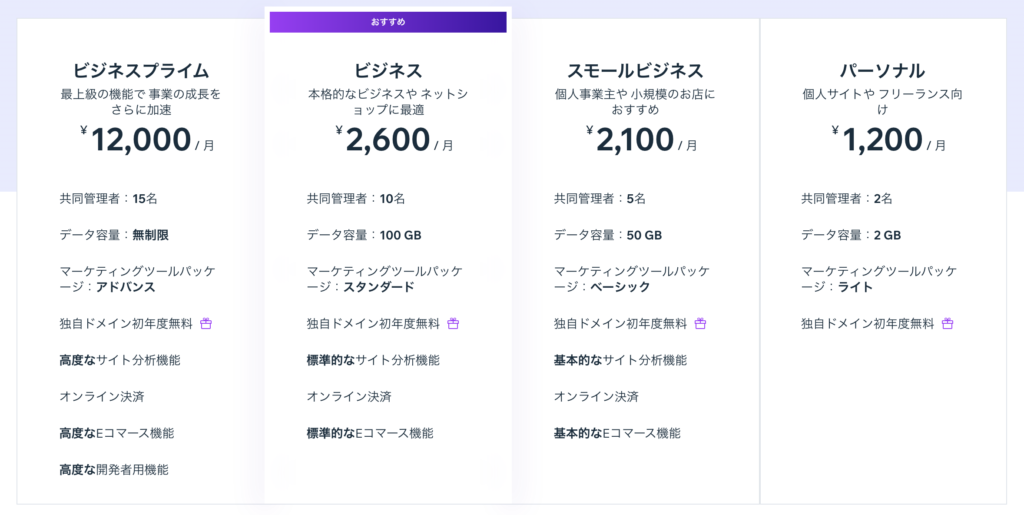
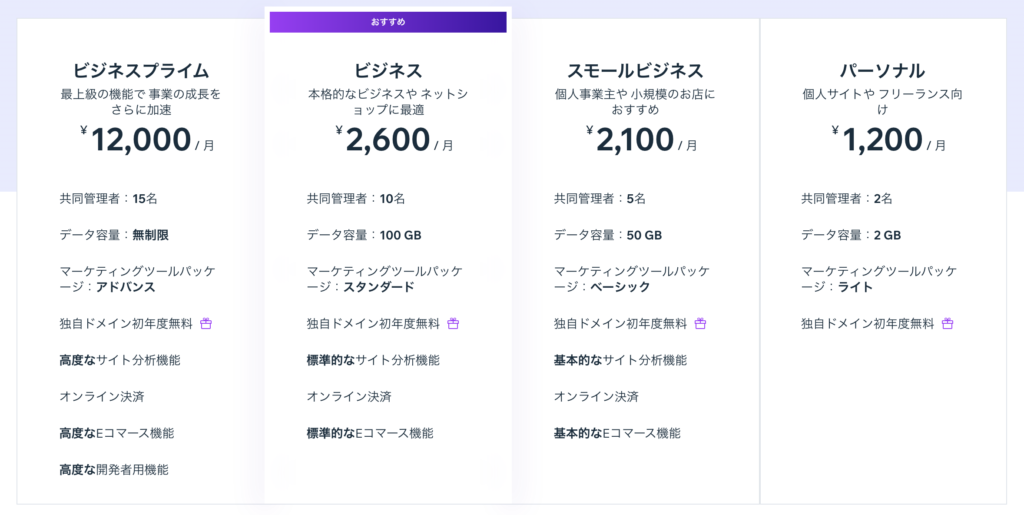
個人事業主や中小企業であれば、パーソナル・スモールビジネスで事足りるケースが多いです。



パーソナルだと月額1,200円、スモールビジネスだと月額2,100円で運営できます!
また共有ドメインでもOK、広告が付いてきてもOKという条件なら、無料プランでも問題ないでしょう。
無料プランだけで比較するなら、Wixの方が多機能でできることが多い印象です。
②:ページ数
| Canva | Wix | |
|---|---|---|
| ページ数 | 1ページのみ | 料金プランに応じて |
Canvaは1ページ型ホームページしか作れませんが、Wixは料金プランに応じて複数ページ型のホームページが作れます。
Canvaの1ページ型ホームページを図解してみました。トップページのみ作れて、下層ページは作れないということです。
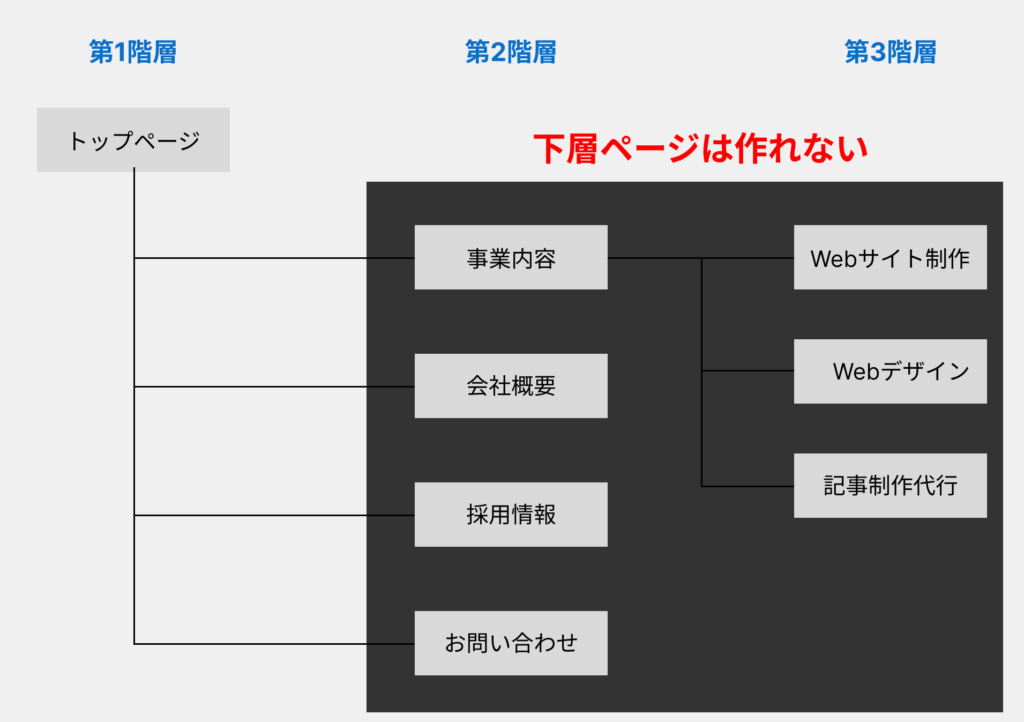
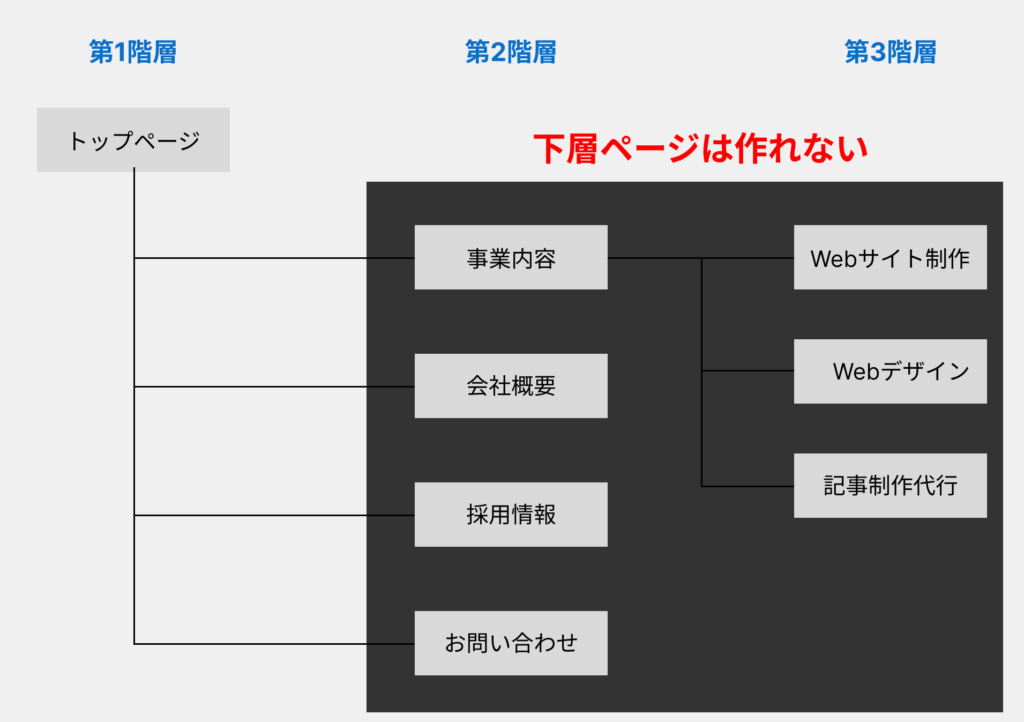
例えば2~3ヶ月後にホームページを拡張したいとなっても、Canvaはページ数を増やせないので1ページ内にコンテンツを追加していくしかありません。



情報が多くなるにつれて、情報が整理できなくなるので不便です!
ビジネス目的でホームページを運営するなら、ほとんどの確率でサイトを拡張していきます。なので、Canvaはビジネス利用には向いてないといえます。
③:サイト自作の難易度
| Canva | Wix | |
|---|---|---|
| 自作の難易度 | 超初心者向け | 初心者〜中級者 |
Canvaはドラッグ&ドロップだけでホームページが作れて、管理画面もシンプルなので挫折することなく作れるはずです。
ですがWixはデザインの自由度が高いぶん、細かいカスタマイズなども多くて初心者は混乱しがちです。



実際私たちのお客様でもWixで挫折して、ホームページ制作の相談をされた方がいます!
とにかく簡単に2~3日でホームページを作りたい場合は、Canvaを選ぶのがおすすめです。
ただし、サイト自作には致命的なデメリットも存在します。例えば、SEOの知識がなければまったく集客できないホームページが完成するなど。
自作する前に、必ずサイトを自作するデメリットについて目を通しておきましょう。


④:SEO対策
| Canva | Wix | |
|---|---|---|
| SEO対策 | 簡易的にしかできない | 基本的なSEO対策 |
SEO集客を考えているなら、Wixの方がおすすめです。
なぜならCanvaには下記のようなデメリットがあるからです。
- HTML構造が最適化されていない(Googleが理解しにくい)
- SEO設定を細かくできない
- 1ページ型ホームページしか作れない
前者2つはテクニカルSEO的に不利です。要するに、専門のホームページ制作ツールで作られてないので、Googleが「このサイトは一体どんなサイトなの?」と理解できないということです。



Googleがサイトの中身をしっかり判断できないから、検索結果にあまり反映されないイメージです!
一方でWixはタイトル・メタディスクリプションに加えて、それ以外にもSEOを細かく設定できるのでSEO的に有利だといえます。
⑤:機能の拡張性
| Canva | Wix | |
|---|---|---|
| 機能の拡張性 | 少ない | 多い |
ホームページでよく設置される機能に「お問い合わせフォーム」や「カート機能」が挙げられます。
Wixは専門のホームページ制作ツールなので拡張機能を簡単に付けられます。一方でCanvaは拡張機能が少ないので、外部ツールで作って連携させなければなりません。



例えば、Googleフォームでお問い合わせフォームを作って、ホームページに設置するなど!手間がかかりがちです!
また外部ツールを埋め込む形にしてしまうと、データ分析がしっかりできないなどのデメリットもあります。
サイトを今後カスタマイズしていきたいなら、Canvaは選択肢から外すべきといえます。
⑥:ブログ機能
| Canva | Wix | |
|---|---|---|
| ブログ機能 | なし | あり |
ブログ機能とは、役立ちコラム・実績・最新ニュースなどを発信するときに使う機能です。イメージしやすいように画像を貼っておきます。
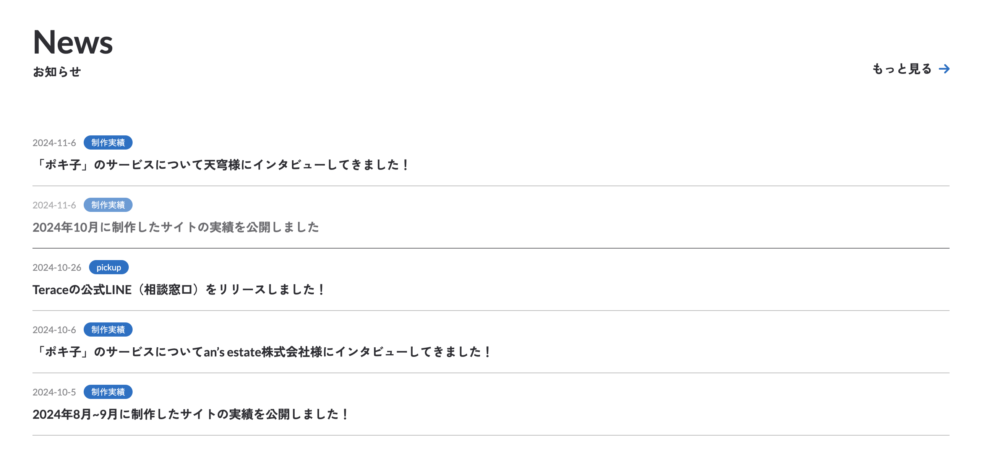
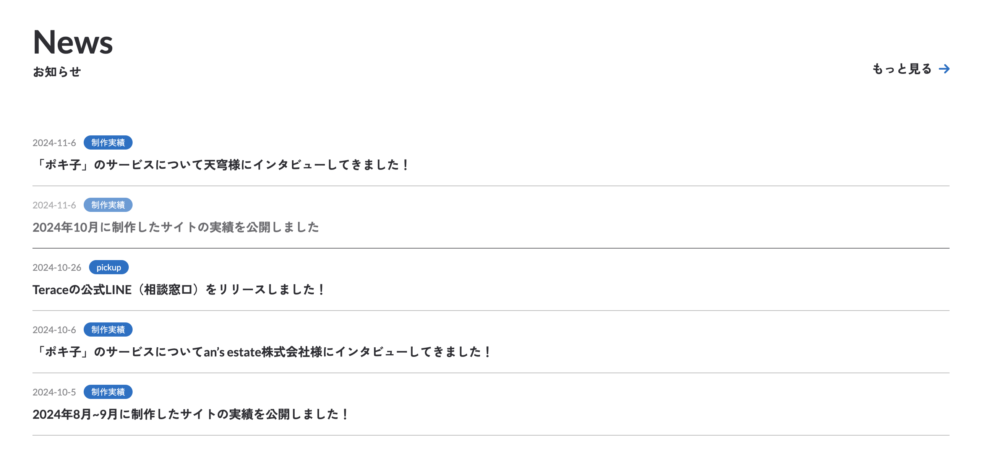
Canvaには上記のようなブログ機能が設置されていないので、サクッとホームページの更新ができません。逆にWixであればブログ機能があるので、PC初心者でもサクッとコンテンツが更新できます。
例えば、飲食店・サロン・美容室などをやっている場合、臨時休業をアナウンスしたい時ってありますよね。ブログ機能があれば10分で更新できます。
定期的にホームページを更新したい場合は、ブログ機能をもったツールを選ぶようにしましょう。
Canvaがおすすめな人の特徴
Canvaがおすすめな人の特徴は、下記のとおりです。
- ホームページ制作で挫折したくない人
- 短期間だけサイトを運営したい方
それぞれ具体的に説明します。
Canvaでビジネス用のホームページを作ろうと考えている方は、ぜひ一度以下の記事をご覧になってみてください!


ホームページ制作で挫折したくない人
Canvaの1番のメリットは、「誰でも簡単に作れる」ということです。
専門知識がいらないということはデザイン性・機能性は劣るにしても、挫折することなく作れます。
初めてホームページを制作する方やPC初心者には最適のツールだといえます。



Canvaは他のホームページ制作ツールと比べても、難易度はかなり簡単です!
短期間だけサイトを運営したい方
先ほども述べましたが、Canvaはビジネス利用には向いていません。
ただし、イベントサイトのような短期間だけサクッと公開したい場合もあるはずです。そのようなケースにはCanvaを使うのがおすすめです。



制作が簡単&スピーディーなので、コストをかけずにサイトを公開できるため!
ですが半年以上サイトを運営する予定なら、専門のホームページ制作ツールを使うべきです。
なぜならホームページは集客の肝となる媒体であり、サイトのクオリティによって集客率も大きく変わってくるからです。短期間ならまだしも、長期間だと損失が大きくなってしまいます。
コストを抑えつつ、比較的クオリティの高いホームページを作りたいなら、個人的には「STUDIO」というツールを使うのをおすすめしています。



無料プランでも複数ページ作れたり、デザイン性が高かったりなど、今1番注目されているツールです!


Wixがおすすめな人の特徴
Wixがおすすめな人の特徴は、下記のとおりです。
- サイトを徐々にカスタマイズしたい方
- GoogleやYahoo!から集客できるホームページが欲しい方
- お問い合わせフォームを設置したい方
それぞれ具体的に説明します。
サイトを徐々にカスタマイズしたい方
Canvaは基本機能しか搭載されていないので、サイトのカスタマイズには限界がありました。
ですがWixは他のノーコードと比べても、多くの連携サービス・アプリが存在します。
- Wix Stores:ECサイトの商品登録・在庫管理・決済機能など
- Wix Members:会員限定ページの作成
- Wix Bookings:予約フォームの作成
- Google Analytics:アクセス解析
- Google Search Console:検索エンジン最適化
ECサイト仕様にしたい、会員サイトにしたいなど、自分好みにカスタマイズしたい場合はなるべくWixを選ぶようにしましょう。
GoogleやYahoo!から集客できるホームページが欲しい方
CanvaとWixの大きな違いは、下記の2つです。
- ページ数(1ページ or 複数ページ)
- ブログ機能の有無
Canvaは1ページ&ブログ機能無しなので、SEO観点では弱いといえます。



SEOは1ページごとにキーワードを対策するため、ページ数が多いほど多くのキーワードを狙えます!
一方で、Wixは複数ページ可能&ブログ機能有りなので、対策のしようによってはGoogleやYahoo!などの検索エンジンから集客することができます。
少しでもSEO集客を考えているなら、Wixを選ぶようにしましょう。
またSEO対策を1番重視しているなら、Wixよりも「WordPress」や「STUDIO」の方が対策しやすいです。ぜひ検討してみてください!




お問い合わせフォームを設置したい方
ホームページ内にお問い合わせフォームを設置したい方は、CanvaではなくWixを選ぶべきです。
Wixはお問い合わせが標準装備されており、基本的なフォームであれば無料プランでも使えます。
ただし、無料プランだと通知メールや自動返信が設定できません。もし機能を拡張したいなら、有料に移行することを検討しましょう。
ちなみに「STUDIO」というノーコードツールだと、無料プランでも通知先を設定できます。興味のある方は、ぜひSTUDIOについても調べてみましょう。


ホームページ制作は「Terace」にお任せ!
当メディアを運営する私達は、ホームページ制作のサービス「ラク子」を運営しています。



「デザイナー」と「フロントエンジニア」のフリーランス3名で運営中!
- ポッキリ価格でホームページを制作できる
- 専属デザイナーが完全オリジナルのデザイン作成
- 納品後1ヶ月間は無料の電話サポートあり
- 自社更新できるホームページが作れる
- ホームページ制作期間中は何度でも無料相談できる
- 顔の出ているフリーランス3人が運営
- 維持費0円でホームページを運営できる
また「ラク子」の料金プランは、下記のとおりです。
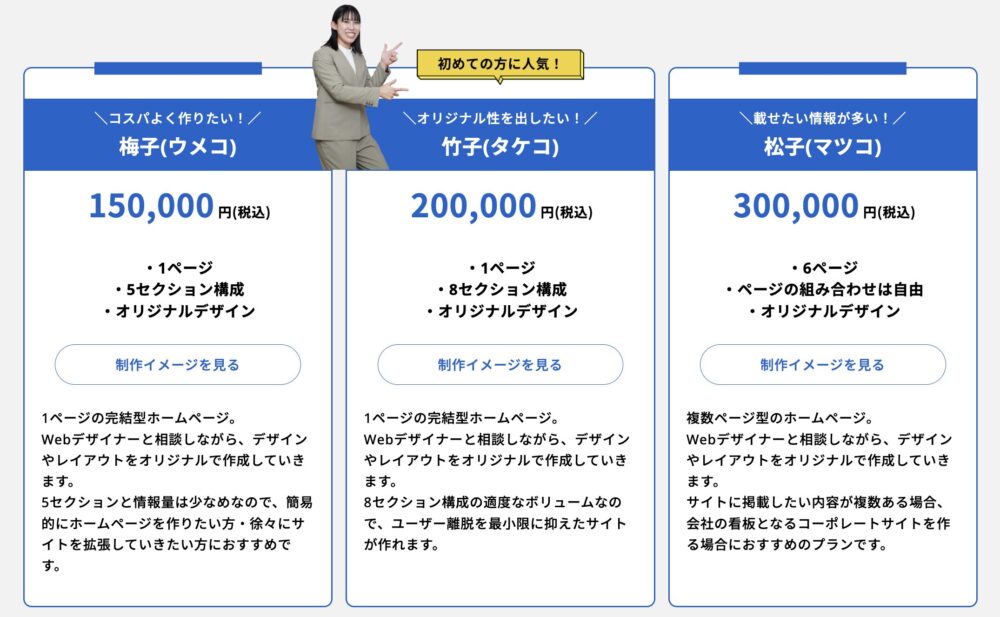
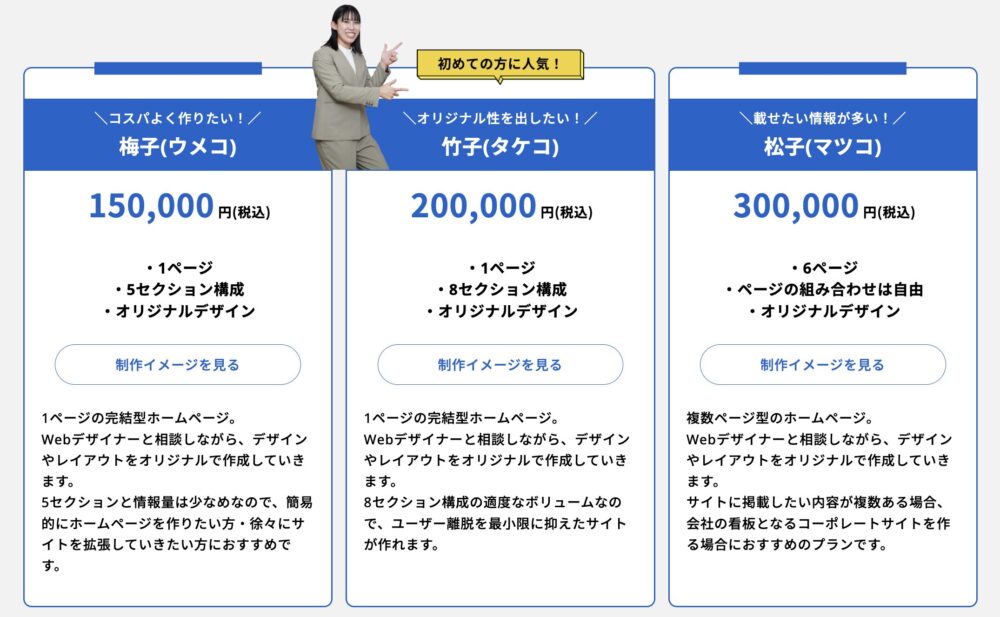
ポッキリ価格でホームページが作れるサービスであり、個人事業主や中小企業からよく選ばれています。サービス利用者の声を聞きたい方は、ぜひ以下のインタビュー記事をご覧ください。




今だけ、毎月3組まで制作費用が3万円割引になるキャンペーンを行っています。
先着順で締め切るので、気になる方はぜひお早めにお問い合わせください!










※コメントは最大500文字、5回まで送信できます